Terminfilter
Eigene Terminfilter
Mit der Möglichkeit, eigene Terminfilter anzulegen, können sich auch Administratoren schnell einen Überblick über bestimmte Veranstaltungsszenarien verschaffen.
Um eigene Terminfilter anzulegen, klicken Sie entweder auf der Übersichtsseite auf „Leeres Formular anzeigen"
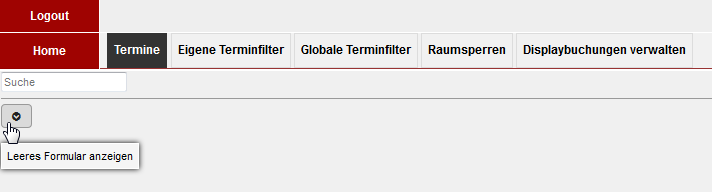
oder klicken Sie unter „Eigene Terminfilter" auf das Icon „Neuen Filter anlegen".

Geben Sie dem Filter zunächst einen aussagekräftigen Namen. Mit dem Anhaken der Checkbox wird der Filter nach dem Speichern sofort aktiviert.
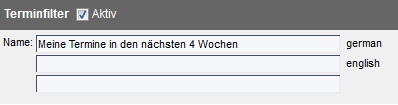
Legen Sie anschließend einen Zeitraum für Ihren Filter fest. Dabei bieten sich Ihnen verschiedene Funktionen.
Wählen Sie für Ihren Filter einen Festen Zeitraum, der von einer Datumsgrenze beschränkt wird.
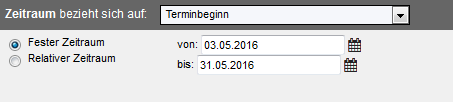
Oder legen Sie einen Relativen Zeitraum fest. Dieser bezieht sich auf das aktuelle „heutige" Datum. Dieses wird in Klammern immer angezeigt. Der zu filternde Zeitraum wird dahinter noch einmal tagesgenau ausgegeben. (Morgen würde dort stehen: Heute: 04.05.2016 Beispiel: 03.05.2016 - 01.06.2016)
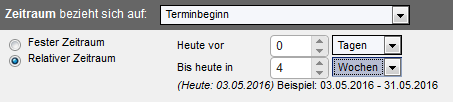
Des Weiteren können Sie bestimmen auf was sich der gewählte Zeitraum beziehen soll: den Terminbeginn, den Buchungszeitpunkt der Veranstaltung oder auf den Zeitpunkt der letzten Änderung.
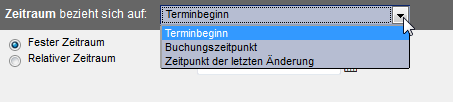
Die Auswahl der Termintypen richtet sich zunächst nach den zwei Oberkategorien „Raumbuchung" und „Ressourcenbuchung", wobei auch raumlose Anfragen zu den Raumbuchungen gezählt werden. Mit den weiteren Kategorien kann die Suche genauer definiert werden, hierbei addieren sich die Termintypen. Sind beispielsweise „Raumbuchung" + „Serie" + „Raumlose Anfrage" gewählt, ist das Ergebnis auf raumlose Serientermine beschränkt.
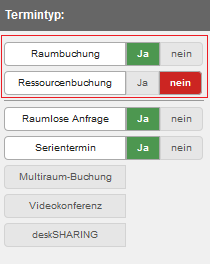
Weiterhin können Sie Veranstaltungen nach dem Terminstatus filtern, indem Sie den gewünschten Status mit „Ja" markieren. Ist kein Terminstatus ausgewählt, werden die Termine nicht auf Ihren Status hin gefiltert. Sind mehrere Status markiert, addieren sich die Statustypen.
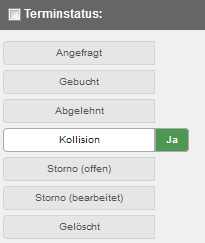
Mit den allgemeinen Veranstaltungsdaten können Sie den Filter weiter verfeinern.
Zunächst können Sie festlegen, wie die Termine in der Darstellung sortiert werden sollen, chronologisch, numerisch oder alphabetisch.
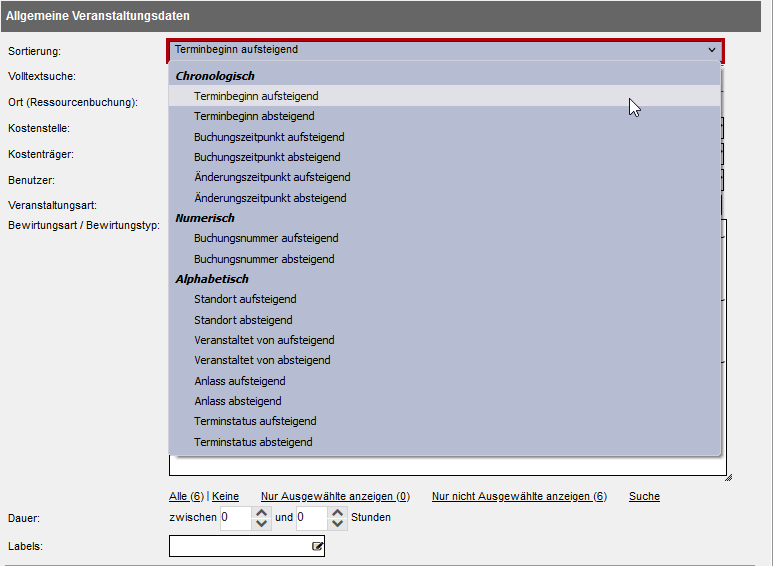
Anschließend können Sie weitere Einstellungen treffen:
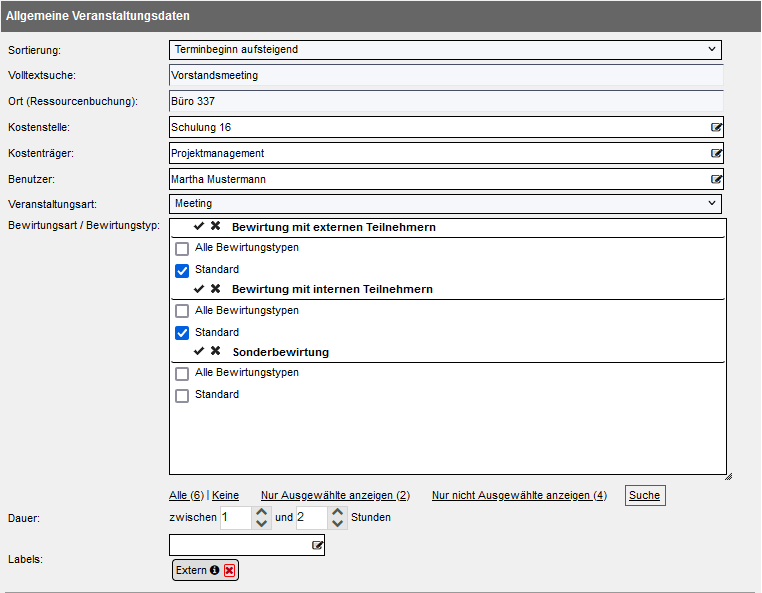
Volltextsuche: Der hier eingetragene Begriff wird in Veranstaltungen in den Feldern „Veranstaltet von“, „Anlass“, „Anmerkungen“ und „Anmerkungen an Empfang“ gesucht.
Ort: Dieses Suchkriterium betrifft nur Ressourcenbuchungen, Durchsucht wird das für diesen Fall vorgesehene Freitextfeld, in das der Ort der Veranstaltung eingetragen wird.
Kostenstelle: Suche nach Veranstaltungen mit bestimmter Kostenstelle
Kostenträger: Suche nach Veranstaltungen mit bestimmtem Kostenträger
Benutzer: Wenn der eingeloggte Benutzer das Recht auf Personensuche besitzt, kann in der Veranstaltungssuche nach dem Eigentümer einer Veranstaltung gefiltert werden (Autovervollständigung).
Veranstaltungsart: Suche nach Veranstaltungen mit bestimmter Veranstaltungsart
Bewirtungsart/Bewirtungstyp: Suche nach Veranstaltungen mit bestimmten Bewirtungsarten/Bewirtungstypen. Achtung! Diese Funktion bezieht sich auf das Zusatzmodul SAP FI.
Ab der Version 5.4.5 ist es (wie im Screenshot oben zu sehen) möglich, mehrere Bewirtungsarten und/oder -typen in den individuellen Terminfilter mit aufzunehmen.
Für den Fall, dass zahlreiche Bewirtungsarten und/oder -typen im System hinterlegt sind, steht außerdem eine Suchfunktion zur Verfügung.
Wird die Checkbox „Alle Bewirtungstypen" angehakt, werden für den Filter alle Bewirtungstypen der jeweils betreffenden Bewirtungsart berücksichtigt - auch solche, die zukünftig noch angelegt werden.
Dauer: Suche nach Veranstaltungen, die eine bestimmte Dauer haben.
Labels: Suche nach Veranstaltungen, denen ein bestimmtes Label zugeordnet wurde
Darüber hinaus können Sie zwischen diesen Filteroptionen wählen. Sind diese nicht aktiviert, gibt es keine diesbezüglichen Einschränkungen.
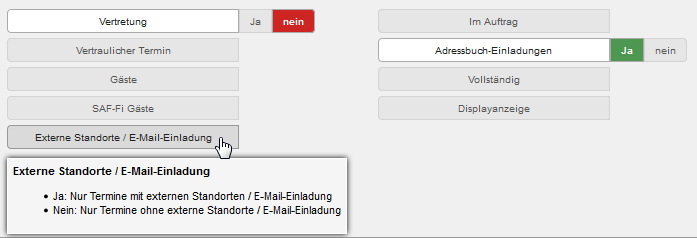
Wählen Sie „Ja", werden nur Termine angezeigt, die
- von Vertretungen gebucht wurden
- vertraulich sind
- (SAP FI-) Gäste enthalten
- externen Standorte / E-Mail-Einladungen enthalten
- im Auftrag gebucht wurden
- aus Adressbüchern eingeladene Gäste enthalten (Exchange-/Notes-Anbindung)
- vollständig sind
- auf Displays ausgegeben werden (Display-Anbindung)
Wählen Sie „Nein", werden nur Termine angezeigt, die
- nicht von Vertretungen gebucht wurden
- nicht vertraulich sind
- keine (SAP FI-) Gäste enthalten
- keine externen Standorte / E-Mail-Einladungen enthalten
- nicht im Auftrag gebucht wurden
- keine aus Adressbüchern eingeladenen Gäste enthalten (Exchange-/Notes-Anbindung)
- nicht vollständig sind
- nicht auf Displays ausgegeben werden (Display-Anbindung)
Zuletzt können Sie Einstellungen zu räumlichen Einschränkungen treffen.
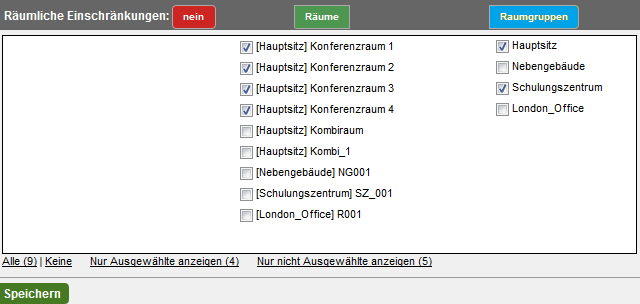
Wählen Sie „Nein", um keine räumlichen Einschränkungen zu treffen.
Unter „Räume" kann das Suchergebnis auf bestimmte Räume eingeschränkt werden. Es können maximal 100 Räume als Filter gewählt werden.
Unter „Raumgruppen" kann das Suchergebnis auf bestimmte Raumgruppen eingeschränkt werden. Es können maximal 100 Raumgruppen als Filter gewählt werden.
Klicken Sie anschließend auf „Speichern", um den Filter anzulegen.
Dieser wird dann in der Liste der eigenen Terminfilter angezeigt und kann natürlich mit dem Bearbeiten-Icon editiert, mit dem Löschen-Icon entfernt oder deaktiviert werden.
Globale Terminfilter
Globale Terminfilter können nur von Administratoren angelegt werden. Diese stehen den Benutzern anschließend in der Anwendung zur Verfügung, können von diesen aber nicht direkt bearbeitet werden. Welche globalen Filter die Benutzer jeweils sehen, hängt mit den ihnen zugewiesenen Rechten zusammen.
Um globale Terminfilter anzulegen, klicken Sie unter „Globale Terminfilter" auf das Icon „Neuen Filter anlegen".
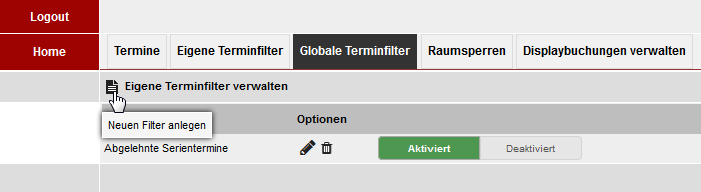
Geben Sie dem Filter dann einen aussagekräftigen Namen. Des Weiteren haben Sie, bei aktiviertem Zusatzmodul, die Möglichkeit, den Filter einem Mandanten zuzuordnen. Bitte beachten Sie, dass die Mandanten-Zuordnung im Nachhinein nicht mehr änderbar ist.
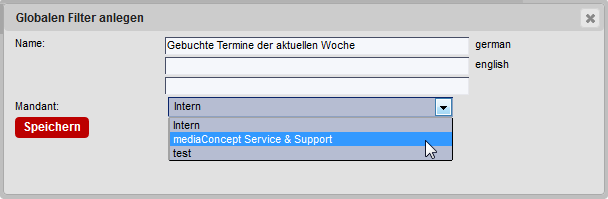
Mit einem Klick auf „Speichern" gelangen Sie in das unter „Eigene Terminfilter" beschriebene Filterformular. Abgesehen von einer Ausnahme, die im Folgenden erläutert wird, unterscheiden sich die Funktionen von eigenen und globalen Terminfiltern nicht weiter.
Beim Anlegen eines globalen Filters stehen Ihnen einige zusätzliche Filterfunktionen zur Verfügung.
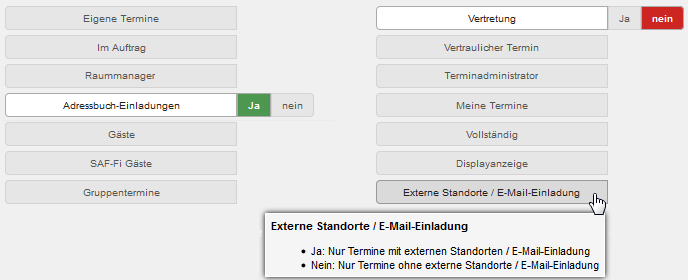
Wählen Sie „Ja" , werden nur Termine angezeigt, die
- dem angemeldeten Benutzer gehören oder Termine,
zu denen der Benutzer aus dem Adressbuch eingeladen wurde - im Auftrag gebucht wurden
- in Räumen stattfinden, für die der Benutzer Manager-Rechte hat
- aus Adressbüchern eingeladene Gäste enthalten (Exchange-/Notes-Anbindung)
- (SAP FI-) Gäste enthalten
- der zur Gruppe des Benutzers gehören (Gruppenmanagement)
- von Vertretungen gebucht wurden
- vertraulich sind
- in Räumen stattfinden, für die der Benutzer Administratoren-Rechte hat; oder raumunabhängige Ressourcen, für die der Benutzer Administratoren-Rechte hat
- dem angemeldeten Benutzer gehören
- vollständig sind
- auf Displays ausgegeben werden (Display-Anbindung)
- externen Standorte / E-Mail-Einladungen enthalten
Wählen Sie „Nein" , werden nur Termine angezeigt, die
- nicht dem angemeldeten Benutzer gehören oder Termine,
zu denen der Benutzer nicht aus dem Adressbuch eingeladen wurde - nicht im Auftrag gebucht wurden
- keine aus Adressbüchern eingeladene Gäste enthalten (Exchange-/Notes-Anbindung)
- keine (SAP FI-) Gäste enthalten
- nicht von Vertretungen gebucht wurden
- nicht vertraulich sind
- nicht dem angemeldeten Benutzer gehören
- nicht vollständig sind
- nicht auf Displays ausgegeben werden (Display-Anbindung)
- keine externen Standorte / E-Mail-Einladungen enthalten
Terminanzeige in der Applikation
Welche Termine den Benutzern in der Applikation angezeigt werden, hängt von den ihnen zugewiesenen Rollen und Rechten ab. Die folgende Aufstellung soll aufzeigen, wann für die Benutzer welche Termine sichtbar sind.
- Raumbuchungen
- mit zugewiesenem Raum werden angezeigt, wenn
- dem Benutzer in Rollen Räume die Rechte Manager oder Administrator zugewiesen sind.
- dem Benutzer in Rollen Räume das Recht Sehen zugewiesen ist
- und es sich um den eigenen Termin des Benutzers handelt.
- und/oder in Rollen Einzelrechte das Recht auf Termindetails aktiviert ist.
- und/oder es sich bei aktiviertem Gruppenmodul um einen Gruppentermin handelt.
- ohne zugewiesenen Raum (raumlose Anfragen) werden angezeigt, wenn
- dem Benutzer in Rollen Räume die Rechte Manager oder Administrator für einen Raum in der angefragten Raumgruppe zugewiesen sind.
- dem Benutzer in Rollen Raumgruppen das Recht Raumlose Anfrage zugewiesen ist
- und es sich um den eigenen Termin des Benutzers handelt.
- und/oder es sich bei aktiviertem Gruppenmodul um einen Gruppentermin handelt.
- mit zugewiesenem Raum werden angezeigt, wenn
- Ressourcenbuchungen
- werden angezeigt, wenn
- dem Benutzer in Rollen Raumgruppen das Recht Raumunab. Res Admin (Raumgruppen-Administrator) zugewiesen ist.
- dem Benutzer in Rollen Raumgruppen das Recht Raumunab. Res buchen zugewiesen ist
- und es sich um den eigenen Termin des Benutzers handelt.
- und/oder es sich bei aktiviertem Gruppenmodul um einen Gruppentermin handelt.
- werden angezeigt, wenn